xp系统怎么快速设置调节屏幕分辨率
发布时间:2022-02-11 14:59:33
来源:亿速云
阅读:757
作者:iii
栏目:大数据
# XP系统怎么快速设置调节屏幕分辨率
在Windows XP系统中,调整屏幕分辨率可以优化显示效果,适应不同软件或使用需求。以下是快速设置的详细步骤:
## 方法一:通过桌面右键菜单设置
1. **右键点击桌面空白处**
在桌面任意空白区域单击鼠标右键,弹出快捷菜单。
2. **选择“属性”选项**
点击菜单最下方的“属性”,进入显示设置窗口。
3. **切换至“设置”选项卡**
在弹出窗口中,选择顶部的“设置”标签页。
4. **拖动分辨率滑块**
在“屏幕分辨率”区域,左右拖动滑块(常见选项:800×600、1024×768、1280×1024等)。
5. **应用并确认**
点击“应用”按钮,系统会提示是否保留设置,点击“是”完成操作。
## 方法二:通过控制面板设置
1. **打开控制面板**
点击“开始”菜单 → 选择“控制面板”。
2. **进入显示设置**
双击“显示”图标(经典视图)或选择“外观和主题”下的“更改屏幕分辨率”(分类视图)。
3. **调整分辨率**
后续步骤与方法一中的3-5步相同。
## 注意事项
- **显卡驱动需正常**:若分辨率选项过少,可能是显卡驱动未正确安装,建议更新驱动。
- **推荐分辨率**:通常LCD显示器需设置为“原生分辨率”(如19寸1440×900),可通过显示器说明书确认。
- **临时黑屏**:调整分辨率时屏幕会闪烁,属正常现象。
完成设置后,系统会立即生效,无需重启电脑。若显示异常,等待15秒或按ESC键可自动恢复原设置。
(全文约400字,包含分步指导和注意事项,适用于XP系统用户快速操作。)